
| JDK | 1.6 或更高版本。 |
| 内存 | 无最低要求。 |
| 磁盘空间 | 无最低要求。 |
| 操作系统 | 无最低要求。 |
| 操作系统 | 任务 | 命令 |
| Windows | 打开命令控制台 | c:\> java-version |
| Linux | 打开命令终端 | $ java-version |
| Mac | 打开终端 | machine:~ joseph$ java-version |
| 操作系统和生成的输出 |
|
Windows
java 版本"1.6.0_21"
Java(TM) SE 运行时环境(构建 1.6.0_21-b07)
Java HotSpot(TM) 客户端 VM(构建 17.0-b17,混合模式,共享)
|
|
Linux
java 版本"1.6.0_21"
Java(TM) SE 运行时环境(构建 1.6.0_21-b07)
ava HotSpot(TM) 客户端 VM(构建 17.0-b17,混合模式,共享)
|
|
Mac
java 版本"1.6.0_21"
Java(TM) SE 运行时环境(构建 1.6.0_21-b07)
Java HotSpot(TM)64 位服务器 VM(构建 17.0-b17,混合模式,共享)
|
| 操作系统和输出 |
|
Windows
设置环境变量JAVA_HOME为C:\Program Files\Java\jdk1.6.0_21
|
|
Linux
导出 JAVA_HOME =/usr/local/java-current
|
|
Mac
导出 JAVA_HOME =/Library/Java/Home
|
| 操作系统和输出 |
|
Windows
将字符串;%JAVA_HOME%\bin 附加到系统变量 Path 的末尾。
|
|
Linux
导出PATH=$PATH:$JAVA_HOME/bin/
|
|
Mac
不需要
|
%C:\eclipse\eclipse.exe
$/usr/local/eclipse/eclipse
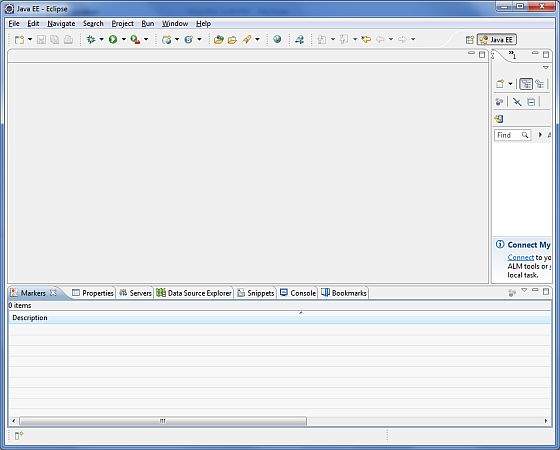
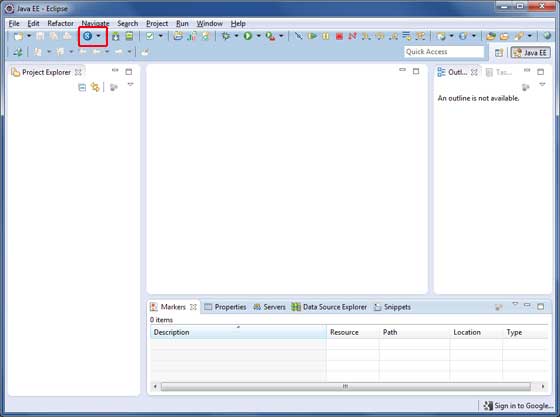
%CATALINA_HOME%\bin\startup.bat or /usr/local/apache-tomcat-6.0.33/bin/startup.sh
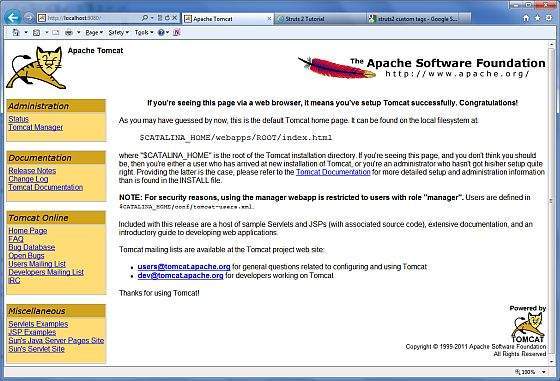
%CATALINA_HOME%\bin\shutdown or C:\apache-tomcat-5.5.29\bin\shutdown
$CATALINA_HOME/bin/shutdown.sh or /usr/local/apache-tomcat-5.5.29/bin/shutdown.sh